HP Data Vault x312

Habe heute von einem netten Kollegen seine alte NAS geschenkt bekommen. Es handelt sich dabei um ein Data Vault x312 von HP. Ich suche schon seit längerem eine Alternative zu meiner NAS QNAP TS-119, da deren Rechenleistung doch stark beschränkt ist. Ausserdem habe mich aber ein bisschen vor den Kosten gescheut,
Die Data Vault würde mit seinem ATOM Prozessor und 2 GB RAM wesentlich mehr Reserven bieten. Leider ist die NAS als Home Server für Windows gedacht. Für mich kommt allerdings als Serversystem nur Linux in Frage und nach etwas Recherche habe ich im Internet ein paar Beiträge gefunden wonach sich auf dem Gerät auch Linux installieren lassen soll.
Die Installation ist allerdings nicht ganz einfach, da man ja keinen Monitoranschluß hat und nicht sehen kann was man gerade macht, bzw. an welcher Stelle man sich gerade im Bootvorgang befindet.
Aber erst mal ein paar technische Daten:
| Prozessor | Intel Atom D510 Dual Core (1,6 GHz) |
|---|---|
| Hauptspeicher | 2 GB PC2-6400 ungepuffert, DDR2 800 MHz (max. 4GB) |
| Chipsatz | NH82801 |
| Festplatteneinschübe | 4x 3.5" Serial ATA-300 |
| LAN-Anschlüsse | 1x Gigabit |
| USB-Anschlüsse | 4x USB 2.0 |
| eSATA-Anschlüsse | 1x |
| Abmessungen (H x B x T) | 24,6 x 13,9 x 25,3 cm |
| Leistungsaufnahme | 40 Watt |
Gehäuse öffnen
Die erste echte Herausforderung war das Gehäuse überhaupt mal zu öffnen. Am gesamten Gehäuse sind nämlich keinerlei Schrauben zu sehen.
Zu allererst, versucht nicht die Seitenteile abzunehmen, das geht zwar ist aber völlig unnötig, da dahinter nur Blechwände sind.
Um an das Innenleben des Data Vault x312 zu gelangen muss man erst mal alle Laufwerksträger ausbauen. Dann kann man oben im Deckel einen Zapfen erkennen, der das Gehäuse geschlossen hält. Diesen muss man nach oben drücken und irgendwann kann man dann den Deckel nach vorne abziehen.
Hat man den Deckel ab, zieht man im hinteren Teil der NAS an der Platine mit den Ports für die Laufwerke den Stecker für den Lüfter ab und löst die Schrauben der beiden blauen Halter. Dann kann man die Platine nach oben herausziehen.
Als nächstes macht man vorne die Tür auf und entfernt die beiden kleinen Schrauben auf der rechten Seite des Gitterblechs an dem auch die Status-LEDs hängen. Dann vorsichtig das Kabel für die LEDs entfernen.
Als letztes sind im unteren Teil zwei silberne Schrauben, die man entfernen muss. Jetzt kann man den Rechner-Teil der NAS nach vorne aus dem Gehäuse ziehen.
VGA-Anschluss
Um also erst mal etwas sehen zu können benötigen wir einen Monitoranschluss. Glücklicherweise gibt es auf dem Mainboard einen Connector auf dem wir das VGA Signal abgreifen können. Bei meiner Recherche bin ich auf eine super Anleitung gestoßen.

Pin-Belegung der Pfostenleiste CN5
Die Pin-Belegung des Connectors auf dem Mainboard des Data Vault. Markiert sind nur die Pins, die für das VGA-Signal relevant sind, die restlichen Pins lassen wir vorerst mal ausser Acht. Siehe auch mediasmartserver.net.
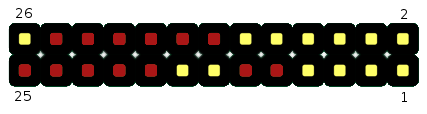
| 26 | 24 | 22 | 20 | 18 | 16 | 14 | 12 | 10 | 8 | 6 | 4 | 2 |
| Masse | Blau | Masse | Grün | Masse | Rot | |||||||
| 25 | 23 | 21 | 19 | 17 | 15 | 13 | 11 | 9 | 7 | 5 | 3 | 1 |
| +5V | HSync | Masse | VSync | Masse | DDC Clock | DDC Data |
VGA PIN Belegung
Die Pin-Belegung der 15 PIN D-Sub VGA Buchse (female) an der Grafikkarte. Siehe auch pinouts.ru.

| 5 | 4 | 3 | 2 | 1 |
| Masse | Blau | Grün | Rot | |
| 10 | 9 | 8 | 7 | 6 |
| Masse Sync | +5V | Masse Blau | Masse Grün | Masse Rot |
| 15 | 14 | 13 | 12 | 11 |
| DDC Clock | VSync | HSync | DDC Data |
Verdrahtung des Kabels
Das ist von Kabel zu Kabel unterschiedlich. Diese Farbkodierung gilt für mein Kabel. Dies muss jeder für sein Kabel selber durchmessen.
| VGA-Pin | Name | Kabel | CN5 Pin | |
| 1 | Rot | rot  | --> | 14 |
| 2 | Grün | grün  | --> | 18 |
| 3 | Blau | blau  | --> | 22 |
| 5 | Masse | Geflecht + transparent Mantel  | --> | 17 |
| 6 | Masse Rot | rot Mantel  | --> | 16 |
| 7 | Masse Grün | grün Mantel  | --> | 20 |
| 8 | Masse Blau | blau Mantel  | --> | 24 |
| 9 | +5V | lila | --> | 25 |
| 10 | Masse Sync | schwarz | --> | 21 |
| 12 | DDC Data | rot | --> | 9 |
| 13 | HSync | transparent  | --> | 23 |
| 14 | VSync | weiß | --> | 19 |
| 15 | DDC Clock | gelb | --> | 11 |
PS/2 Tastatur
Um in das BIOS zu gelangen braucht es eine PS/2 Tastatur.
| 26 | 24 | 22 | 20 | 18 | 16 | 14 | 12 | 10 | 8 | 6 | 4 | 2 |
| VCC | ||||||||||||
| 25 | 23 | 21 | 19 | 17 | 15 | 13 | 11 | 9 | 7 | 5 | 3 | 1 |
| Clock | Masse | Data |
Fertiges Debug Board
Habe gerade einen Anbieter gefunden, der eine komplette Platine zum Anschluss an den Debug Port anbietet:
http://www.mediasmartserver.net/forums/viewtopic.php?t=8066
Dieses kostet 100$ zzgl. 28$ Versand.

Eine einfachere Variante kann man über eBay beziehen. Dieses Adapterkabel kostet 32 Eur und kommt aus Deutschland.
Es handelt sich anders als bei dem VoV Tech Adpter nur um ein Kabel ohne zusätzliche Elektronik. Durch die geringen Ausmaße kann man die Buchsen möglicherweise in dem Schacht neben der Rechnereinheit des DV verstecken. Hab mir direkt mal ein Exemplar bestellt.

Bezugsquellen für den Stecker
Wer den Adapter gerne selber bauen möchte, für den habe ich hier noch einen Shop entdeckt, bei dem man den Stecker für das Mainboard, bzw. dessen Einzelteile bestellen kann:
Housing:
http://www.digikey.com/product-detail/en/DF11-26DS-2C/H2261-ND/255925http://search.digikey.com/scripts/DkSearch/dksus.dll?Detail?name=H2261-ND
Pins:
http://search.digikey.com/scripts/DkSearch/dksus.dll?Detail?name=H1504-ND
